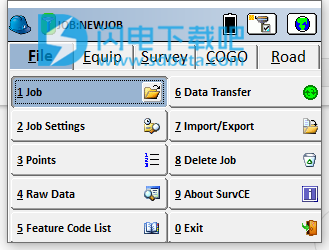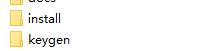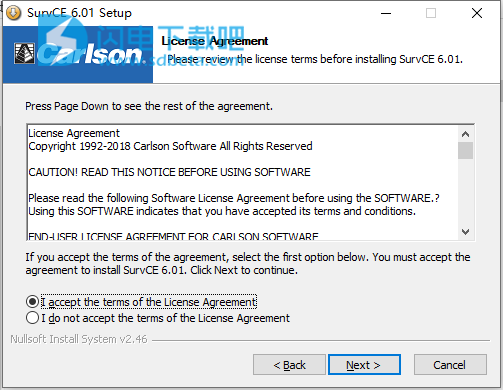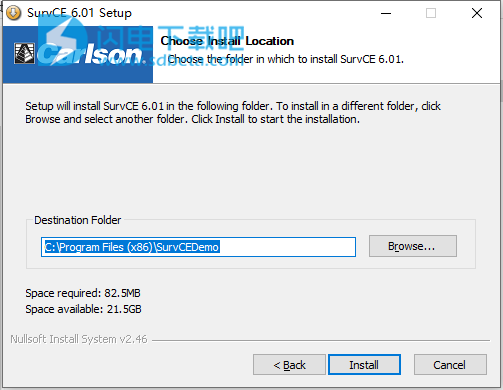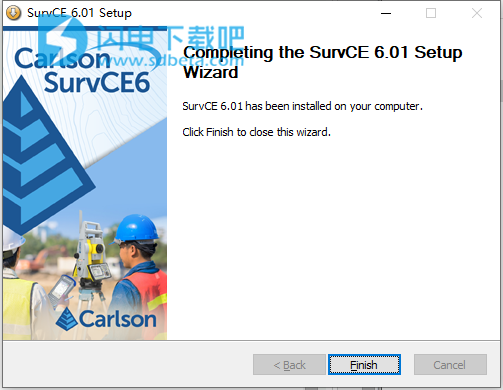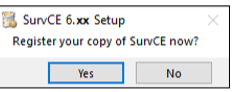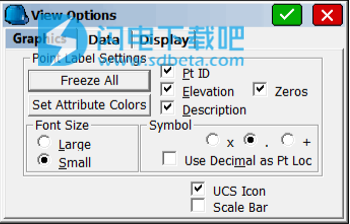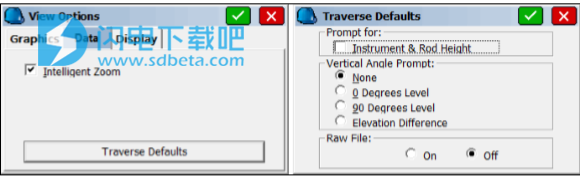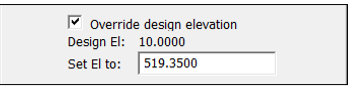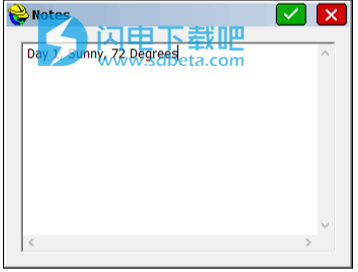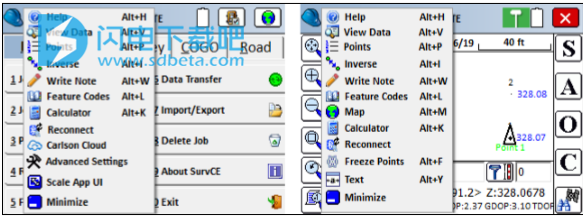Carlson SurvCE破解版是功能强大的数据收集软件,提供先进的功能,是具有实时坐标几何的实时(RTK)GPS和全站仪的完整数据收集系统。它支持最广泛的流行和新发布的RTK GPS和传统/自动全站仪。提供Hybrid + Survey模块,可以同时使用GPS和全站仪进行测量。提供了一个高级的全站仪搜索图标,可以从任何实时调查屏幕内部选择搜索类型。更多的功能欢迎大家下载体验!
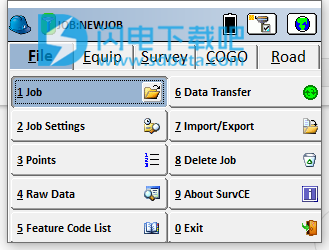
安装破解教程
1、在本站下载并解压,如图所示,得到以下内容
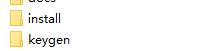
2、双击SurvCEDemo.exe运行安装,勾选我接受许可证协议条款
3、选择软件安装路径,点击next
4、安装完成,退出向导
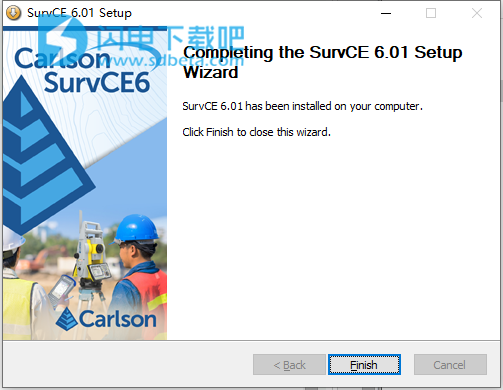
5、如图所示,点击是
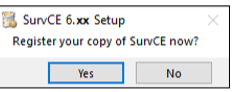

6、
如果打开SurvCE并显示您处于“演示模式”,请点击“是”立即注册。 如果您已经在SurvCE的主菜单中,则可以点击文件选项卡/关于SurvCE,然后点击更改注册以访问此屏幕。使用keygen文件夹中的CarlsonActivateQR_CE.exe进行注册激活即可
功能特色
1、SurvCE现在提供Hybrid + Survey模块,可以同时使用GPS和全站仪进行测量。有关更多详细信息,请访问www.survce.com/hybrid。
2、Log Raw GPS已重新设计,可以在不配置RTK Rover或Base的情况下进行静态日志记录。该过程已简化,易于使用。
3、SurvCE现在提供了一个高级的全站仪搜索图标,可以从任何实时调查屏幕内部选择搜索类型。
4、GNSS Analysis已更新至2017版本。
5、SurvCE现在在所有实时测量屏幕中为所有带有激光指示器的全站仪支持激光指示器图标。
6、SurvCE现在支持Google,Open Street Maps和ArcGIS REST的网络地图叠加层。SurvPC还支持用户定义的Web地图服务器(WMS / WMTS / TMS)。
7、SurvCE现在可以读取和导出PRJ投影文件。
8、SurvCE现在在存储点内包括“捕捉”选项,以方便在调查过程中在野外绘图。还包括了UNDO选项。
9、全站仪控制图标“搜索”,“锁定/跟踪”,“目标”和“激光指示器”现在将在更多屏幕中可用。
10、现在,新的状态图标将在所有屏幕上显示仪器连接的状态。
11、SurvCE现在在“地图”屏幕中包括“ GIS检查器”功能,该功能允许在创建和编辑线条时查看和编辑GIS属性。
12、SurvCE现在支持阻塞视图放样模式。
13、SurvCE现在包括一个用于“高差”的“曲面检查器”,它允许从曲面存储和放样点以及使用“捕捉”(Snaps)查看到曲面的切割/填充。
14、SurvCE现在显示红色的公差条,以指示当前测量值超出了用户定义的公差。
15、SurvCE现在支持在操纵杆屏幕中进行自动后视检查。
16、现在,当液位存储需要的液位公差期间记录的最大液位读数时,按间隔自动显示。
17、SurvCE现在支持支持该功能的全站仪的连续无反射器测量。
18、SurvCE现在提供了在已注册的软件副本上演示道路模块的功能。
19、SurvCE现在在2点偏移程序中支持两棱镜杆。
使用帮助
1、查看选项
图形视图具有所有标准缩放图标以及左下方的“视图设置”图标。 此图标使您可以更改图形项目的显示方式。 在“存储点”和“放样点”(活动的测量命令)等命令中单击时,“视图设置”图标将显示更多选项,例如“ Alt-F”(仅存储最后一个点)选项。
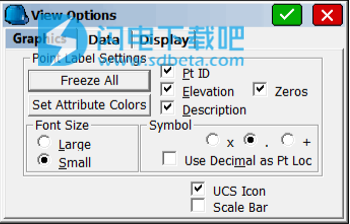
•全部冻结:此切换将冻结(从视图中隐藏)点属性(例如,点ID,高程和描述)。 每个属性也可以分别关闭。
•字体大小:点可以较小(默认设置),也可以较大且粗体,以便于阅读。
•使用十进制作为点位置:此切换按钮将调整文本位置,以使点位置为高程的小数点。 如果使用“点”符号,则适用。
•设置属性颜色:此按钮将允许用户指定点文本的颜色(仅颜色单位)。
------以下选项仅在活动的测量模式下才会显示(例如,存储点,放样点)------•UCS图标:这将在图形屏幕上显示N / E图标,用于定向。
•比例尺:在图形屏幕上显示比例尺,如果需要,可以使用。
“数据”选项卡转到辅助屏幕,该屏幕通常仅显示“智能缩放”选项,但是从“地图”屏幕(地球图标)中选择时,还包括“导线遍历默认值”:
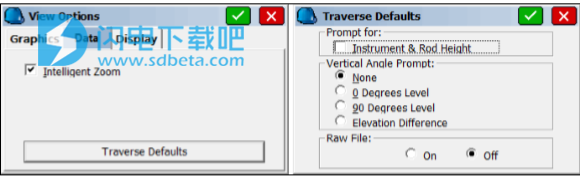
•智能缩放:在诸如“反向”或“放样点”之类的命令中选择“来自地图”的点时,“智能缩放”使您可以从屏幕上的点的密集区域中选取该点,并且程序将自动缩放以允许您 再次选择并获得所需的精确点。 如果关闭了“智能缩放”,则您将看到点列表,并且必须从列表中选取或返回“地图”屏幕,然后使用“缩放+”或“缩放窗口”选项将其放大。
•“导线遍历”默认值:“贴图”屏幕中的“导线遍历T”和“侧面快照S”命令将提示您在此对话框中设置的仪器高度,杆高和天顶角,并可选地存储到原始文件中进行处理。 这样可以非常快速地手动输入原始字段数据。
2、热键和热列表
ALT键命令采用ALT-C(配置读取)或ALT-N(下一点)的形式。 ALT键和随后的“热键”(此处提到的“ C”或“ N”)可以几乎同时输入,也可以任意延迟输入。 如果您按ALT并延迟了热键的输入,您将看到一条文字说明:“正在等待热键…再次按Alt可以返回”。 第二个ALT返回到程序中的上一个位置,而不执行任何命令。 如果在主菜单中,请使用带选项卡的命令的首字母(E表示设备,S表示测量等)直接进入这些命令,作为点击屏幕的选项。
ALT激活的热键命令列表许多热键仅在相关的数据收集命令中起作用,而不是从主菜单中起作用。 热键因命令而异。 例如,在“存储点”屏幕中,热键如下。 •ALT-R:读取(仅用于全站仪)•ALT-S:存储(或射击/存储)•ALT-O:偏移量•ALT-C:配置读数•ALT-B:后视(仅用于全站仪)
以下是其他常用热键的列表:•ALT-E:目标高程-从放样屏幕中的任何放样线/弧命令,偏移放样,高差和几乎所有放样命令(放样点)中,ALT-E都将允许 用户输入与计算的当前设计标高不同的替代设计标高。 屏幕提示出现在下面:
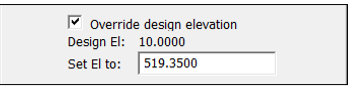
•ALT-F:仅预见切换。 在“存储点”图形屏幕中并拍摄新照片时,ALT-F将冻结除设置点编号,后视点编号和当前的远景拍摄以外的所有内容。 当点密集放置时,这将很有帮助。 Alt F再次返回到全点图。 线条仍然存在。 在GPS模式下,Alt-F隐藏(冻结)所有点,但显示最后一个GPS测量点的实心方形符号。 •ALT-H:帮助。 带您进入“帮助”菜单(如果有)。 •ALT-I:倒数。 进行快速逆操作,并在退出时返回到您之前使用的命令。还可以从屏幕左上方的头盔中使用许多命令(包括存储点)来访问逆命令。
•ALT-J:游戏杆。仅适用于自动全站仪。带您进入“设置”选项。 ALT-J通常仅在配置了自动全站仪时才起作用。 ALT-J将在数据收集命令,大多数放样命令(例如放样点)和主菜单中运行。 •ALT-L:列表,如功能代码列表中所示。在任何“描述”字段中输入时,这将调出“特征代码列表”,其中显示了特征代码的特征(图层/线条)。这不仅是选择代码并将其应用于描述的一种方式,而且还可以方便地提醒代码属性。 HelmetCodes也进入功能代码列表。 •ALT-M:地图屏幕。 ALT-M将切换到地图屏幕。 •ALT-N:下一步。将您移至放样命令中的下一个点或桩号。 •ALT-T:遍历。进行读数并将设置推进到测量点。出现仪器设置对话框以进行验证。在“存储点”例程中应用。 •ALT-V:查看原始数据,点数据,特征代码和图纸的快捷方式。 •ALT-W:随时使用此命令编写注释。注释存储到原始文件。
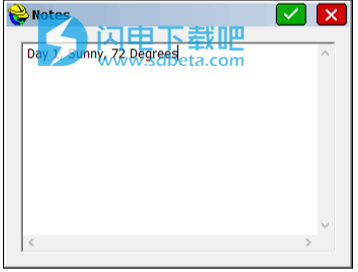
•ALT-X:退出大多数命令的快捷方式。 类似于Esc(退出键)。 •?:“?”字符可用于任何需要输入数字才能访问计算器的字段。 (Sokkia SDR8100是一个例外。该设备使用“ =”符号。)
在大多数测量屏幕中,您也可以选择左上方的SurvPC头盔图标,以访问其他例程的快捷方式热列表。 根据您所使用的命令或所涉及的蓝牙设备(“重新连接”选项),“头盔”选项如下所示:
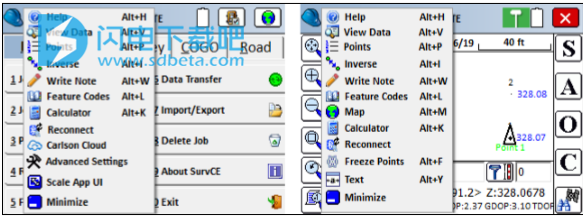
在任何Topo(存储点)或放样程序中,可以通过按ALT和相应的热键来访问许多功能。 以下是按例程和设备类型排列的热键列表。